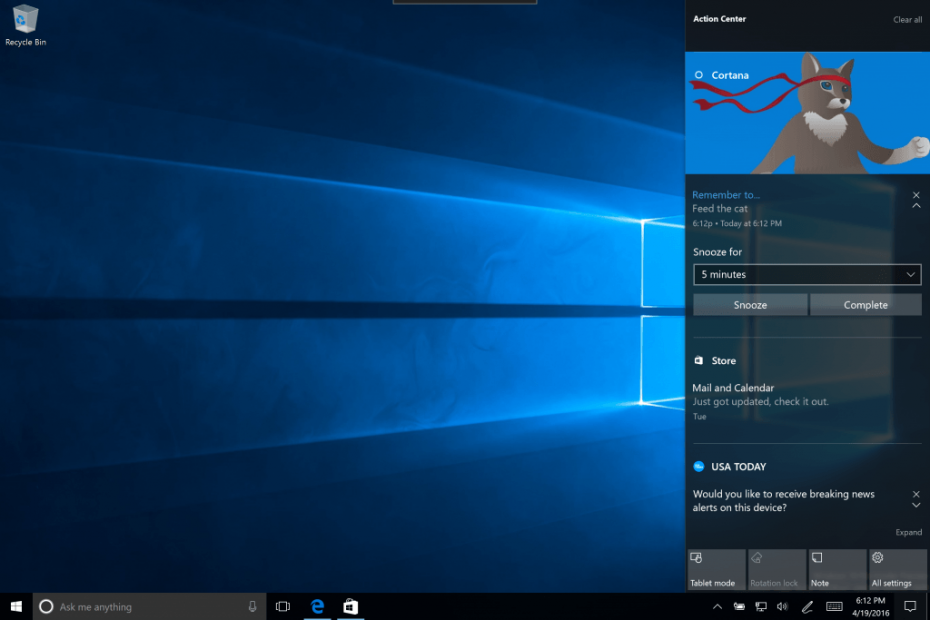
Junto con el menú Inicio, el centro de acción de Windows 10 es la función que recibió la mayoría de los cambios en el última compilación 14328 para Windows 10. Microsoft cambió todo, desde su punto de entrada hasta la forma en que se muestran las alertas y notificaciones. Echemos un vistazo más de cerca al Centro de actividades renovado en Windows 10 Preview build 14328.
Lo primero que probablemente notará tan pronto como encienda su computadora por primera vez después de instalar la nueva versión es el ícono rediseñado y reubicado del Centro de actividades. El icono se movió al extremo derecho de la barra de tareas y ahora tiene un aspecto ligeramente diferente.
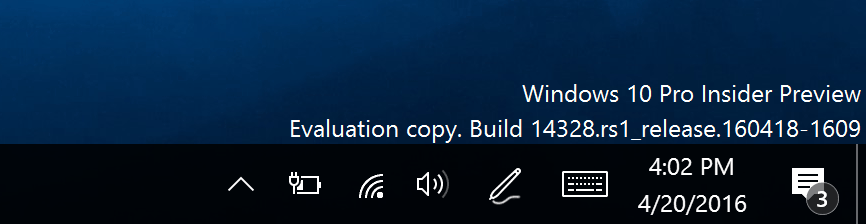
Cuando reciba una notificación, el Centro de actividades solo le mostrará el logotipo del remitente. Esto distrae mucho menos que las alertas de notificación antiguas, ya que ahora puede trabajar normalmente sin ser interrumpido por notificaciones no deseadas. La cantidad de notificaciones pendientes también se mostrará en el ícono, por lo que siempre sabrá cuántas notificaciones recibió.
Cambios visuales y más notificaciones.
A partir de ahora, se agruparán las notificaciones que reciba en su Centro de actividades. Eso significa que el Centro de actividades mostrará solo un icono para las notificaciones de cada aplicación en lugar de mostrar cada notificación individual como era el caso antes. De hecho, este es un cambio refrescante, ya que los usuarios a menudo se confundían con la aparentemente abrumadora cantidad de notificaciones. Con la nueva disposición, puede organizar sus notificaciones fácilmente.
Otra adición importante son las notificaciones de Cortana en el Centro de actividades. A partir de ahora, siempre que Cortana tenga algo que decirte, aparecerá en el Centro de actividades. La nueva integración de Cortana funciona perfectamente con la nueva capacidad de Cortana para configurar recordatorios de fotos, ya que las imágenes de los recordatorios también se mostrarán en el Centro de actividades.
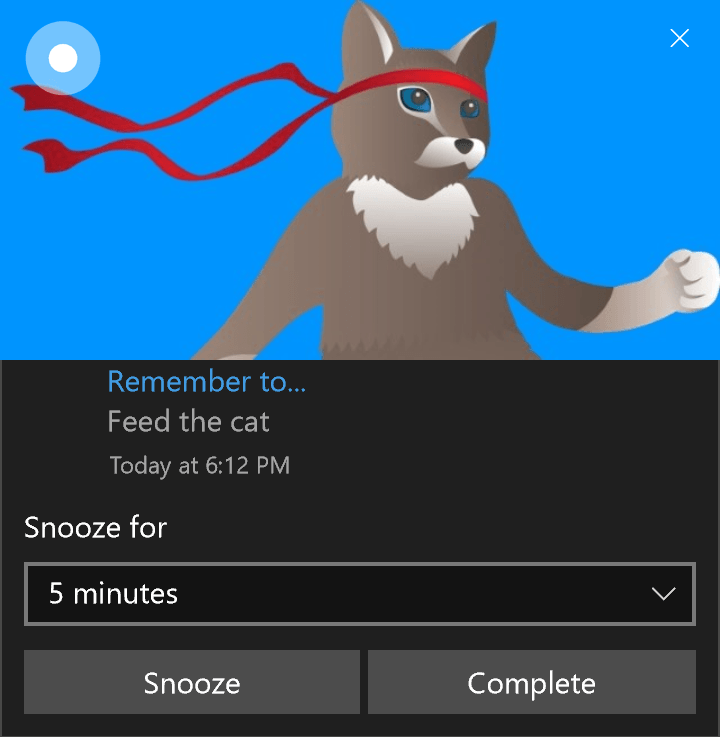
Y finalmente, el Centro de actividades en Windows 10 Preview build 14328 recibió algunas nuevas opciones de personalización. Ahora puede reorganizar fácilmente las acciones rápidas en el Centro de actividades, así como agregar nuevas y eliminar las antiguas.
Para personalizar las acciones rápidas, vaya a Configuración> Sistema> Notificaciones y acciones. Desde aquí, puede reorganizar fácilmente las acciones rápidas arrastrando la réplica de acciones rápidas desde su Centro de actividades. Si desea agregar nuevas acciones rápidas a su Centro de actividades, simplemente seleccione "Agregar o eliminar acciones rápidas" y elija las notificaciones que desea que aparezcan en su Centro de actividades.
Un cambio interesante relacionado con las acciones rápidas que Microsoft destacó es la acción rápida mejorada de Wi-Fi. Es decir, cuando hace clic en la acción rápida de Wi-Fi en el Centro de actividades, se le mostrará automáticamente la lista de redes disponibles en lugar de mostrar los botones de encendido / apagado.

Vemos muchos cambios en la interfaz y nuevas características en las compilaciones recientes de Windows 10 Preview, lo que solo puede significar que Microsoft se está preparando para el lanzamiento. la actualización del aniversario este verano. Teniendo esto en cuenta, deberíamos esperar aún más mejoras en la interfaz de usuario y nuevas funciones con las próximas versiones de vista previa.
Hasta entonces, ¡puede decirnos qué piensa sobre el Centro de Acción rediseñado en la sección de comentarios a continuación!
HISTORIAS RELACIONADAS QUE DEBE VERIFICAR:
- Cortana ahora tiene una opción de buscador de familias para usuarios de Windows 10
- Surface Pro 4 y Surface Book finalmente comienzan a generar efectivo real para Microsoft
- A medida que los ingresos por telefonía siguen disminuyendo, Microsoft debería poner un clavo en el ataúd


